win7兼容性设置在哪,win7兼容性设置方法
发布时间:2016-06-13 14:17:58 浏览数:
win7系统虽然兼容性比win8好多了,但是win7偶尔还是会出现兼容性的故障,那么win7兼容性设置在哪?要怎么解决这个问题?下面小编跟大家说说设置的方法。
win7兼容性设置方法:
1、首先:
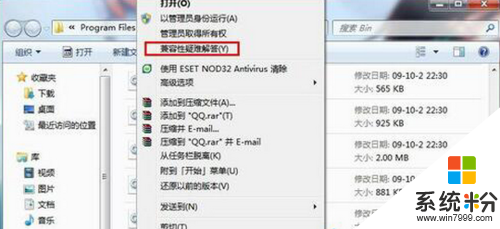
2、在有问题的软件的图标(注意不是快捷方式)上点击右键,选择“兼容性疑难解答”。
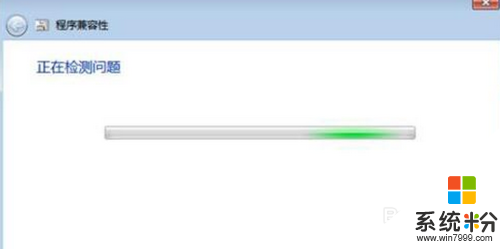
3、系统会自动检测,稍等片刻。
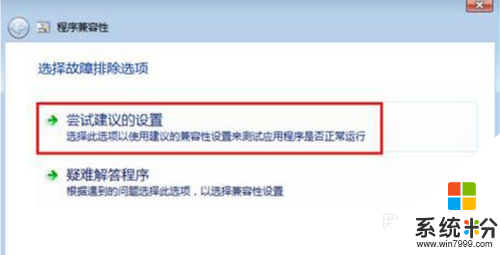
4、接下来会出来右图的对话框,选择“尝试建议的设置”。
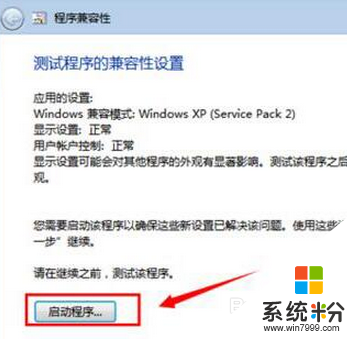
5、点击“启动程序”来测试该软件是否可以正常运行,随后点击下一步。
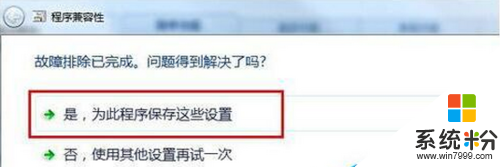
6、如果没问题选择“是,为此程序保存这些设置”即可。
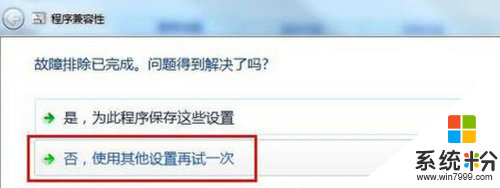
7、如果还有问题,选择“否,使用其他设置再试一次”。
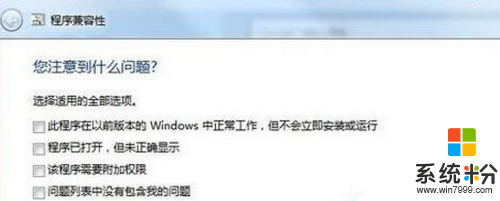
8、根据程序具体问题进行选择,勾选好以后点击下一步。这时会回到第四步,重复操作,直到问题解决。